인터넷은 거의 모든 사용자에게 필수품이 되었습니다. 장치에서 인터넷에 액세스하려면 고속 웹 브라우저가 있어야 합니다. 그러나 때때로 저장된 과도한 데이터로 인해 웹 브라우저 속도가 느려질 수 있습니다. 유사한 문제에 직면한 경우에도 걱정하지 마십시오. 혼자가 아닙니다.
다음 가이드에서는 브라우저의 검색 기록을 지우는 방법을 설명합니다. 그러나 단계를 적용하기 전에 모든 정보가 브라우저에 저장되는 것을 알아야 합니다.
웹 브라우저에는 어떤 정보가 저장됩니까?
다음 데이터는 사용 세션이 끝날 때마다 웹 브라우저의 기록에 저장됩니다.
다운로드 내역
실제 파일이 아니라 다운로드한 항목의 목록일 뿐입니다. 컴퓨터에서 파일을 찾는 데 문제가 있는 경우 파일을 빠르게 여는 데 도움이 될 수 있습니다. 파일을 다시 다운로드하는 것은 또 다른 옵션입니다.
캐시 파일
페이지 로딩 속도를 높이기 위해 캐시는 사진 및 기타 구성 요소의 복사본을 로컬에 저장합니다. 따라서 이미 본 웹 페이지를 열 때마다 사이트 이미지를 다시 다운로드하는 대신 브라우저는 캐시를 사용하여 이미지를 검색합니다. 그러나 저장 공간이 부족한 경우 브라우저 캐시를 삭제하면 상당한 공간을 확보하고 전체 장치 속도를 향상하는 데 도움이 될 수 있습니다.
쿠키
이 유쾌한 텍스트 문자열은 웹 사이트에 사용자의 기본 설정을 알리고 로그인을 유지하며 실수로 탭을 닫은 경우에도 장바구니가 가득 차도록 도와줍니다. 또한 제3자 쿠키는 귀하에게 관련 광고를 제공하기 위해 수많은 웹사이트에서 귀하의 온라인 활동을 추적합니다. 웹사이트의 코드 자체가 아니라 웹사이트에서 보는 광고에 코드가 삽입되는 경우가 많습니다.
전반적으로 제3자 쿠키는 귀하가 이전에 관심을 가졌던 콘텐츠를 표시하는 귀하가 여는 거의 모든 웹사이트 또는 앱에 대한 책임이 있습니다.
PIN 및 로그인 정보
많은 브라우저에 내장된 암호 관리자가 있습니다. 새 웹 사이트에 로그인할 때마다 브라우저에서 로그인 정보를 내부 데이터베이스에 저장할 권한을 요청하는 메시지를 표시하는 것을 보셨을 것입니다. 동의하면 다음에 귀하의 정보를 사용하여 페이지를 방문할 때 브라우저가 자동으로 로그인 양식을 작성합니다. 자동 완성 양식의 데이터는 동일합니다.
양식용 데이터 자동 완성
연락처 정보 또는 신용 카드 정보와 같이 이전에 저장된 정보는 자동 채우기를 사용하여 자동으로 채워질 수 있습니다. 그러나 신용 카드를 바꾸거나 새 위치로 이동할 때 브라우저에서 이전 정보를 지워야 합니다.
웹 페이지 설정
여기에는 팝업 창을 표시 또는 비활성화하거나 카메라 또는 마이크 사용을 허용하는 기능과 같이 귀하가 웹사이트에 제공하는 권한이 포함됩니다. 또한 Google Chrome 브라우저에서 호스팅된 앱 데이터를 지워야 하는 것과 같은 일부 브라우저별 문제가 여전히 존재할 수 있습니다.
또한 읽기: 브라우저에서 캐시 및 쿠키를 지우는 방법(Windows PC)
모든 브라우저에서 검색 기록을 지우는 단계:
다음 섹션에서는 웹 브라우저에서 검색 기록, 캐시 및 기타 검색 데이터를 삭제하는 간단한 단계를 언급합니다. 귀하의 편의를 위해 여러 브라우저에 대한 단계를 분리했습니다. 모든 검색을 쉽고 빠르게 삭제하려면 웹 브라우저에 단계를 적용하십시오.
Chrome에서 검색 기록 지우기:
Google 크롬은 전 세계에서 가장 일반적으로 사용되는 브라우저 중 하나입니다. 이는 단순한 사용자 인터페이스와 Google의 신뢰 때문입니다. Windows, Mac, Linux 또는 Android 기기에서도 Chrome을 사용하는 경우 다음 단계를 사용하여 브라우저 기록을 지울 수 있습니다.
데스크톱용 Chrome에서 브라우저 기록을 삭제하는 단계:
1 단계: 기기에서 Google Chrome 브라우저를 실행하고 오른쪽 상단 모서리에 있는 케밥 메뉴, 즉 세 개의 점 섹션을 클릭합니다.
2 단계: 옵션에서 추가 도구를 클릭한 다음 인터넷 사용 기록 삭제 옵션…. 그렇지 않으면 바로 가기 키를 사용할 수 있습니다. Ctrl+Shift+Del 조합 키를 보려면 인터넷 사용 정보 삭제 창문.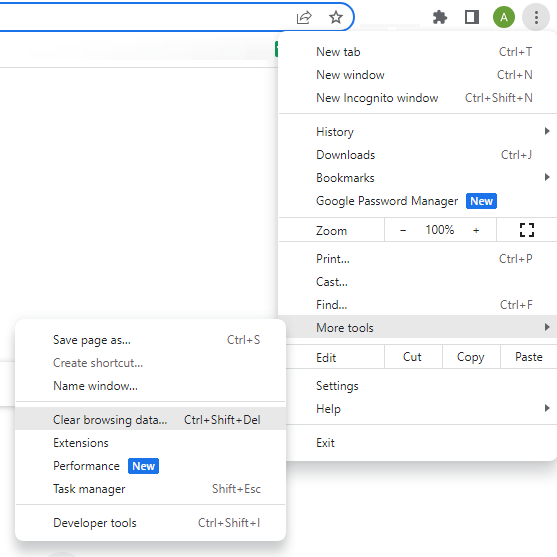
3단계: 이제 시간 범위 드롭다운 메뉴에서 검색 기록을 삭제할 시간 간격을 선택합니다.
4단계: 또한 쿠키, 검색 기록, 캐시 파일 등에 대한 삭제를 필터링할 수도 있습니다. 이 데이터를 삭제하지 않으려면 동일한 확인란을 선택 취소할 수 있습니다.
브라우저 데이터의 고급 정리는 고급 섹션을 사용하십시오. 여기에서 삭제하려는 필수 파일 또는 데이터를 선택하고 유지하려는 데이터의 확인란을 선택 취소합니다.
iPhone 또는 Android 장치용 Chrome에서 브라우저 기록을 삭제하는 단계:
1 단계: 모바일 장치에서 Google 크롬을 열고 상단에 있는 케밥 아이콘(세로 점 3개)을 클릭합니다.
2 단계: 이제 설정을 열고 개인 정보 보호 및 보안 옵션.
3단계: 여기에서 검색 데이터 지우기 옵션을 클릭합니다. 드롭다운에서 다음을 클릭합니다. 모든 시간 검색 기록을 처음부터 제거하는 옵션.
또한 캐시 파일, 쿠키 또는 기타 옵션과 같은 관련 데이터를 선택할 수 있습니다.
또한 읽기: Mac에서 Safari의 캐시 및 쿠키를 지우는 방법
Safari에서 검색 기록 지우기:
Apple iPhone, iPad 또는 Mac 장치를 사용하는 경우 기본 브라우저는 Safari입니다. 검색 기록을 지우려면 다음 지침을 따르십시오.
iPhone 또는 iPad에서 모든 검색을 삭제하는 단계
1 단계: 기기에서 설정 애플리케이션을 열고 앱 섹션 아래의 Safari로 이동합니다.
2 단계: 아래로 스크롤하여 기록 및 웹 사이트 데이터 지우기 옵션을 찾아 클릭하여 엽니다.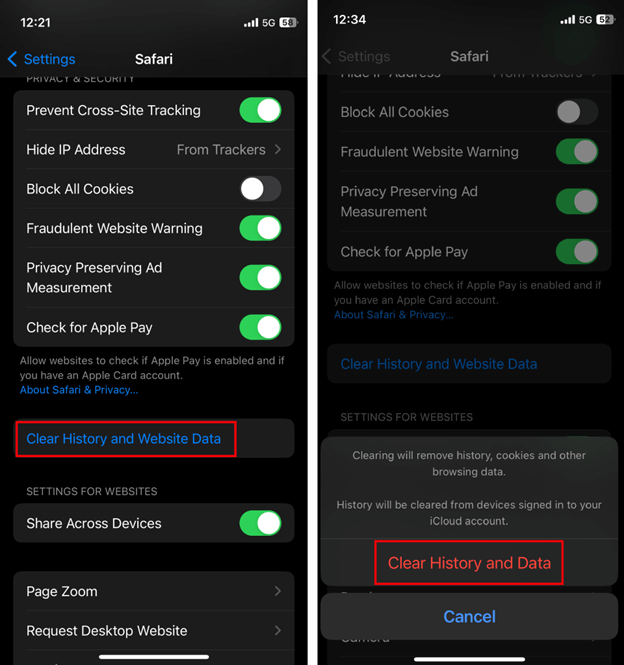
3단계: 기록 및 데이터 지우기 옵션을 통해 삭제를 확인합니다.
Mac에서 브라우저 기록을 삭제하는 단계
1 단계: Mac 장치에서 Safari를 열고 기록 탭을 클릭합니다.
2 단계: 이제 다음을 클릭하십시오. 기록 지우기 옵션. 여기에서 기록 지우기 옵션으로 삭제를 확인합니다.
3단계: 모든 기록을 클릭하여 Mac에서 모든 브라우저 기록 제거 처음부터.
Internet Explorer에서 검색 기록 지우기
컴퓨터에서 여전히 인터넷 브라우저를 사용하고 있는 경우 다음 단계를 사용하여 검색 기록을 삭제할 수 있습니다.
1 단계: Internet Explorer를 실행하고 메뉴 탭을 클릭합니다. 또한 안전 옵션을 선택하십시오.
2 단계: 이제 검색 기록 삭제 옵션을 클릭하십시오. 또는 단순히 바로 가기 키를 사용하십시오. Ctrl+Shift+Delete 지름길.
3단계: 기록 섹션을 확인한 다음 삭제 버튼을 클릭하십시오. 쿠키, 캐시 등과 같이 삭제하거나 유지하려는 파일을 포함하거나 제거합니다.
Edge에서 검색 기록 지우기
Windows 또는 Mac 장치에서 Edge 브라우저를 사용하는 경우 기본 지침 세트를 사용하여 모든 검색을 삭제하십시오.
1 단계: 시스템에서 Microsoft Edge 브라우저를 실행하고 상단의 세 개의 세로 점을 클릭합니다.
2 단계: 이제 브라우징 데이터 지우기를 클릭하고 삭제하려는 데이터를 선택하십시오. 보관하려는 파일을 선택 취소합니다.
3단계: 파일 선택이 완료되면 지금 지우기 버튼을 클릭합니다.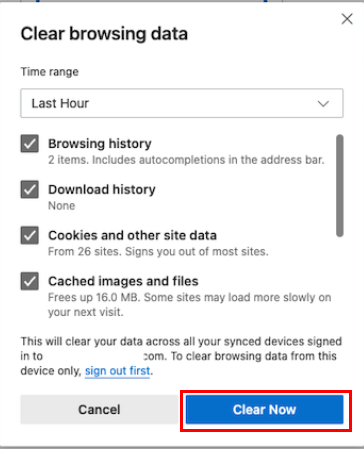
Mozilla Firefox에서 검색 기록 지우기
Mozilla Firefox 웹 브라우저에서 검색 기록을 삭제하는 방법이 궁금하시다면 다음 지침을 따르십시오. Mozilla Firefox의 브라우저 기록을 쉽게 지우려면 아래 단계를 적용하십시오.
1 단계: 브라우저에서 세 개의 수직선을 클릭하고 기록을 엽니다.
2 단계: 이제 최근 기록 지우기 옵션을 누르고 시간 기록 섹션에서 모든 항목을 선택합니다.
인터넷 사용 기록에서 삭제하지 않고 유지하려는 데이터를 선택 취소합니다. 이는 브라우저 데이터, 쿠키, 캐시, 로그인 데이터 또는 웹사이트 데이터일 수 있습니다.
모든 브라우저에서 검색 기록 지우기: 완료
이것으로 모든 브라우저에서 검색 기록을 지우는 방법에 대한 가이드를 마칩니다. 위의 단계가 동일하게 도움이 되었기를 바랍니다. 그러나 여전히 문제나 질문이 있는 경우 아래 의견 섹션에서 주저하지 말고 연락하십시오. 가이드가 도움이 되었으면 블로그를 구독하여 더 많은 기술 가이드 및 목록을 확인하세요. 또한 Facebook, Pinterest, Instagram 및 Twitter에서 기술 뉴스 및 업데이트를 놓치지 마십시오.